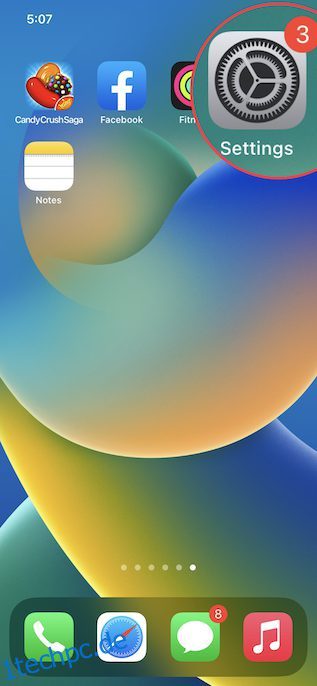Wir alle haben einige private Fotos, die wir unter Verschluss halten oder vor neugierigen Blicken schützen möchten. Obwohl die Apple Photos App bereits eine Möglichkeit bot, Fotos auf dem iPhone auszublenden, konnte jeder problemlos auf Ihr verstecktes Album zugreifen. Aus diesem Grund verlassen sich die meisten iOS-Benutzer stark auf Fototresor-Apps, um ihre persönlichen Fotos sicher aufzubewahren. Wenn Sie jedoch iOS 16 installiert haben, können Sie jetzt Ihr verstecktes Fotoalbum mit Face ID/Touch ID auf Ihrem iPhone und iPad sperren, damit niemand ohne Ihre Erlaubnis auf Ihre privaten Fotos zugreifen kann. So sperren Sie das versteckte Fotoalbum in iOS 16.
Inhaltsverzeichnis
Verstecktes Fotoalbum auf dem iPhone sperren
Abgesehen davon, dass Sie das versteckte Album sichern können, können Sie mit iOS 16 auch den Ordner „Kürzlich gelöscht“ sichern, in dem gelöschte Fotos und Videos bis zu 30 Tage lang verfügbar bleiben. Aus Sicht des Datenschutzes ist dies gut durchdacht. Oft neigen wir dazu, einige persönliche Bilder zu löschen und vergessen, sie dauerhaft zu löschen. Dadurch sind sie weiterhin auf dem Gerät vorhanden. Wenn diese neue Datenschutzfunktion aktiviert ist, müssen Sie sich jedoch auch keine Gedanken mehr über den Schutz der gelöschten Bilder machen.
Sperren Sie versteckte und kürzlich gelöschte Ordner mit Face ID/Touch ID
1. Öffnen Sie zunächst die Einstellungen-App auf Ihrem iPhone oder iPad.
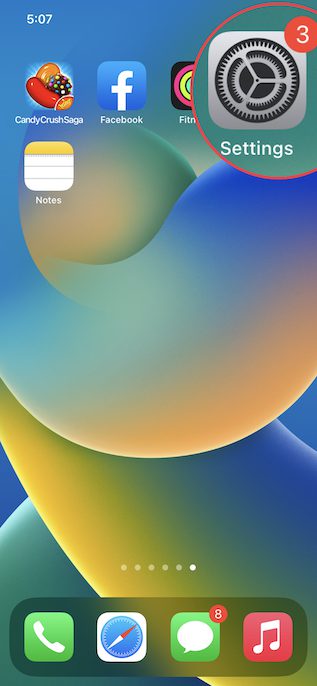
2. Scrollen Sie nun nach unten, um die Fotos-App zu finden, und wählen Sie sie aus.
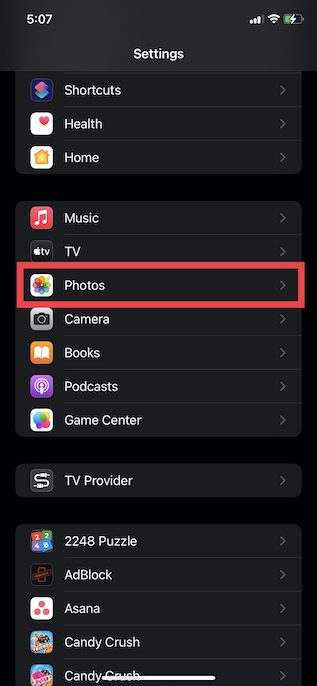
3. Stellen Sie sicher, dass der Umschalter neben Face ID/Touch ID verwenden aktiviert ist.
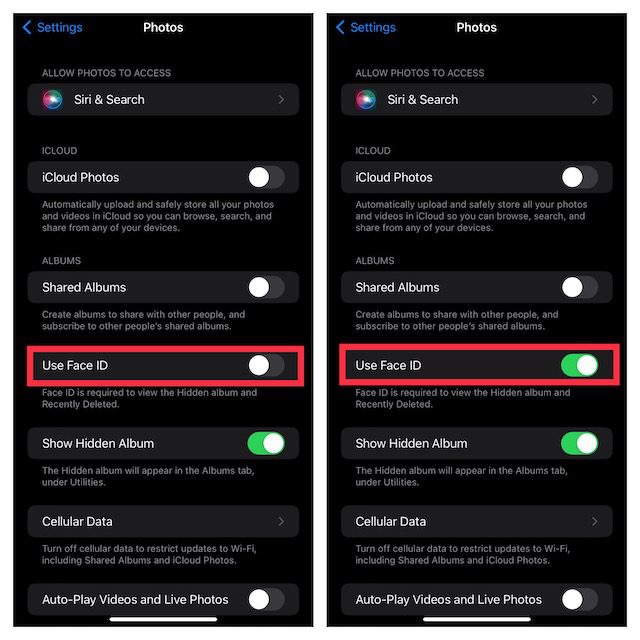
Von nun an erscheint neben dem ausgeblendeten Album und den kürzlich gelöschten Ordnern ein kleines Schlosssymbol. Es sei darauf hingewiesen, dass sich jemand, der versucht, diese Funktion zu deaktivieren, zuerst mit Touch ID oder Face ID authentifizieren muss. So können Sie sicher sein, dass Ihre Fotos sicher sind.
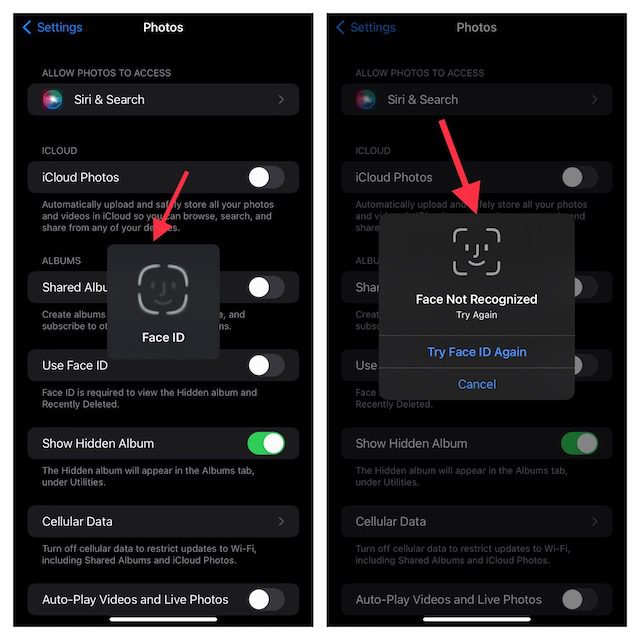
Entsperren Sie versteckte und kürzlich gelöschte Ordner mit Face ID/Touch ID
Das Entsperren des versteckten Fotoalbums ist so einfach wie nie zuvor.
1. Öffnen Sie auf Ihrem iPhone oder iPad die Fotos-App und tippen Sie dann unten auf dem Bildschirm auf die Registerkarte Alben.
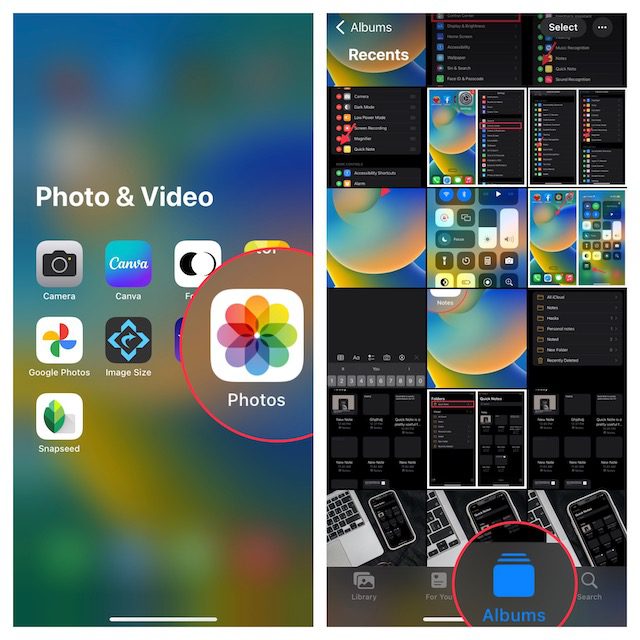
2. Tippen Sie im Abschnitt „Dienstprogramme“ auf Versteckt und authentifizieren Sie sich dann mit Touch ID/Face ID, um Ihre Fotos anzuzeigen. Und wenn Sie Ihre kürzlich gelöschten Bilder überprüfen möchten, tippen Sie auf Kürzlich gelöscht und authentifizieren Sie sich dann.
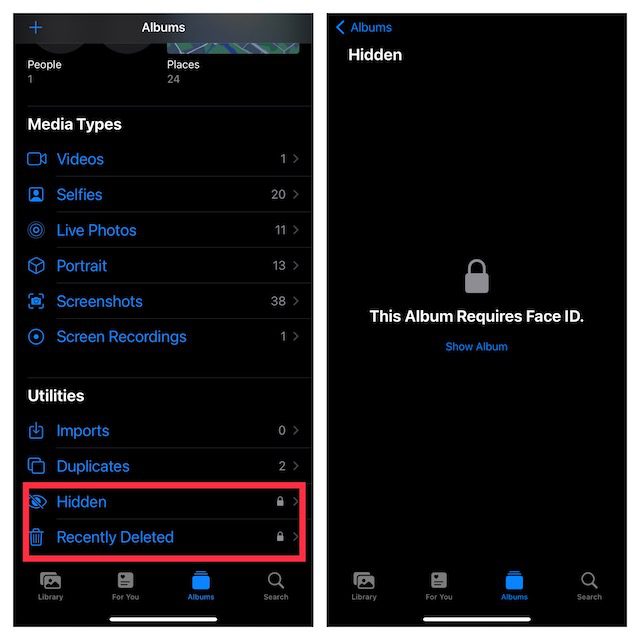
Erlauben Sie jedem Familienmitglied / engen Freund, auf Ihr gesperrtes privates Fotoalbum zuzugreifen
Was ist, wenn Sie einem Ihrer Freunde oder Angehörigen uneingeschränkten Zugriff auf Ihr verstecktes Album gewähren möchten? Nun, Sie können Ihren Freund bitten, ein alternatives Erscheinungsbild auf Ihrem Face ID-fähigen Gerät einzurichten oder einen Fingerabdruck auf Ihrem mit Touch ID ausgestatteten Gerät hinzuzufügen, um uneingeschränkten Zugriff auf das versteckte Album zu haben.
1. Gehen Sie auf Ihrem iPhone zur App „Einstellungen“ und wählen Sie „Face ID/Touch ID & Passcode“.
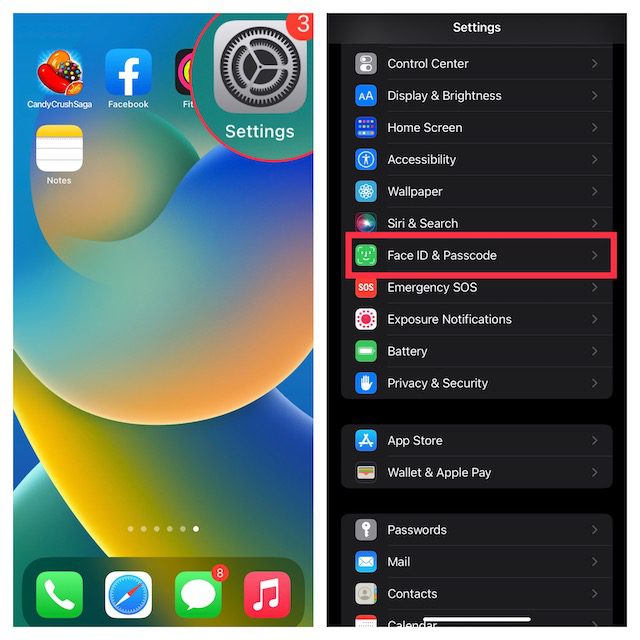
2. Richten Sie nun je nach Verfügbarkeit entweder ein alternatives Erscheinungsbild ein oder fügen Sie einen Fingerabdruck hinzu.
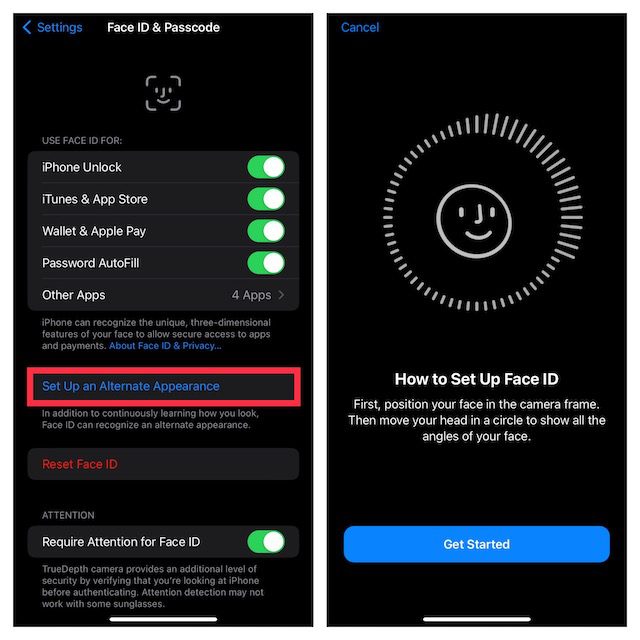
In Zukunft kann Ihr Freund Ihr verstecktes Fotoalbum auch mit Face ID oder Touch ID anzeigen.
Schützen Sie Ihre persönlichen Fotos vor neugierigen Blicken
Nun, so können Sie Ihr verstecktes Fotoalbum in iOS 16 sperren. Diese neue Funktion ist eine willkommene Ergänzung für iPhone-Benutzer, die sich auf Apps von Drittanbietern verlassen mussten, um ihre persönlichen Fotos zu schützen. Da die Funktion in die Fotos-App integriert ist, müssen Sie sich keine Sorgen machen, dass eine Drittanbieter-App Ihre Daten stiehlt oder Ihre Bilder auch in die Cloud hochlädt. Haben Sie also begonnen, Ihre versteckten und gelöschten Alben auf dem iPhone zu sperren? Lass es uns in den Kommentaren wissen.